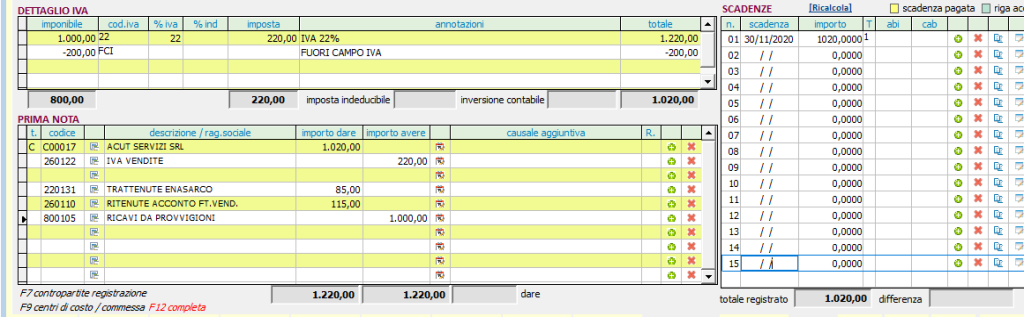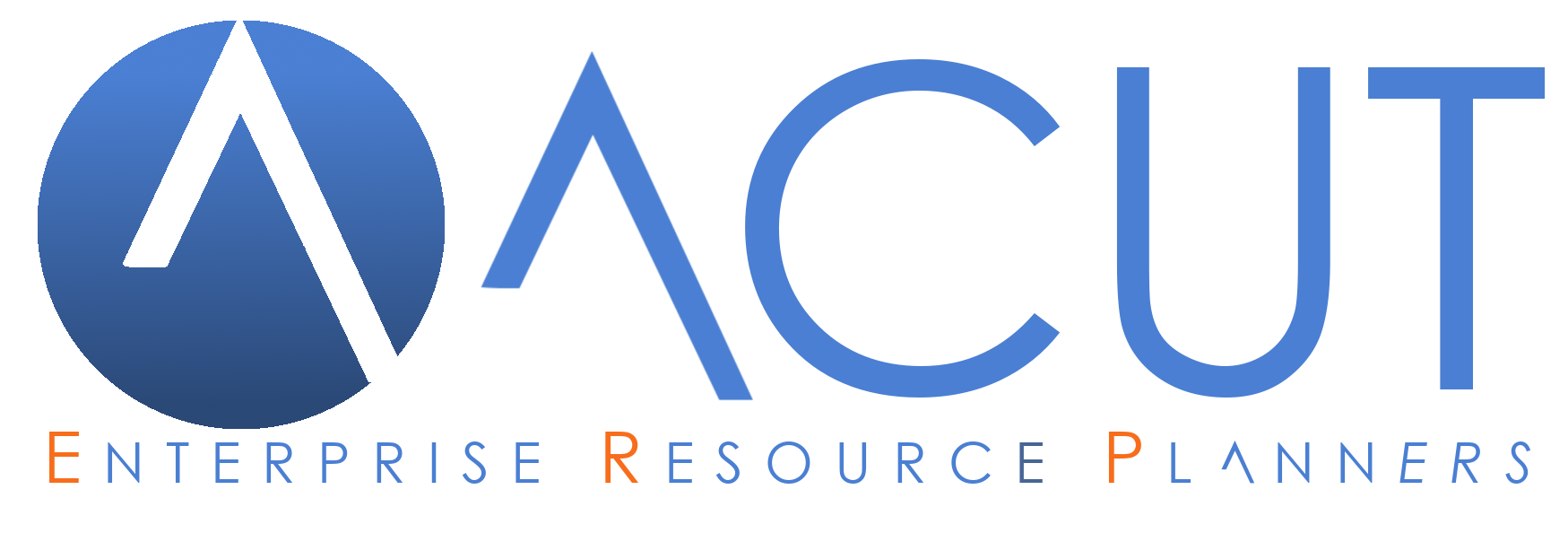FATTURA CON RITENUTA e ENASARCO
Di seguito le indicazioni per emettere correttamente una fattura di vendita soggetta a Ritenuta IRPEF e contributo ENASARCO, sulla base della versione XML 1.2.1 (da gennaio 2021)
FATTURA CON RITENUTA E ENASARCO
OPERAZIONI PRELIMINARI
Per emettere una fattura con ritenuta e enasarco è necessario che il tipo di documento Fattura selezionato sia di tipo 7. Per verificare se l'impostazione è corretta, entrare in Archivi> Tabelle> Definizione Documenti e selezionare il tipo documento, ad es. FI.
Nel campo campo "Tipo doc.trasporto" deve essere impostato il valore 7.
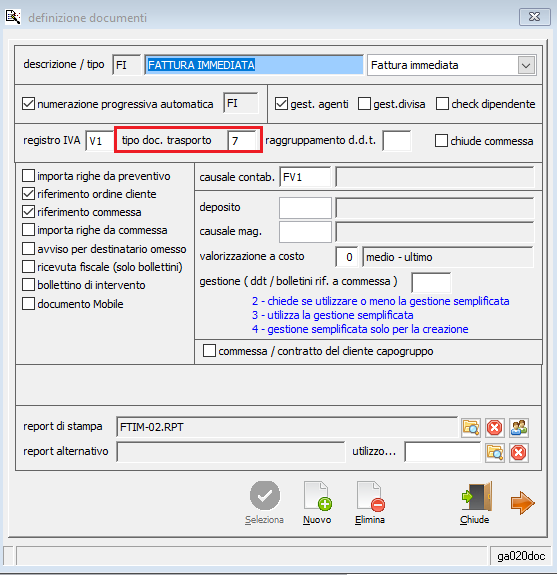
Qualora il valore 7 non fosse presente sarà necessario creare un nuovo "tipo documento" con le stesse caratteristiche della fattura immediata, ma con valore 7.
COME INSERIRE UNA FATTURA CON RITENUTA E CONTRIBUTO ENASARCO
Dalla maschera di compilazione corpo fattura di una fattura immediata inserire una riga relativa all'importo soggetto a ritenuta, ad es. provvigioni.
L'inserimento della relativa ritenuta avviene dal pulsante "Ritenute/Casse".
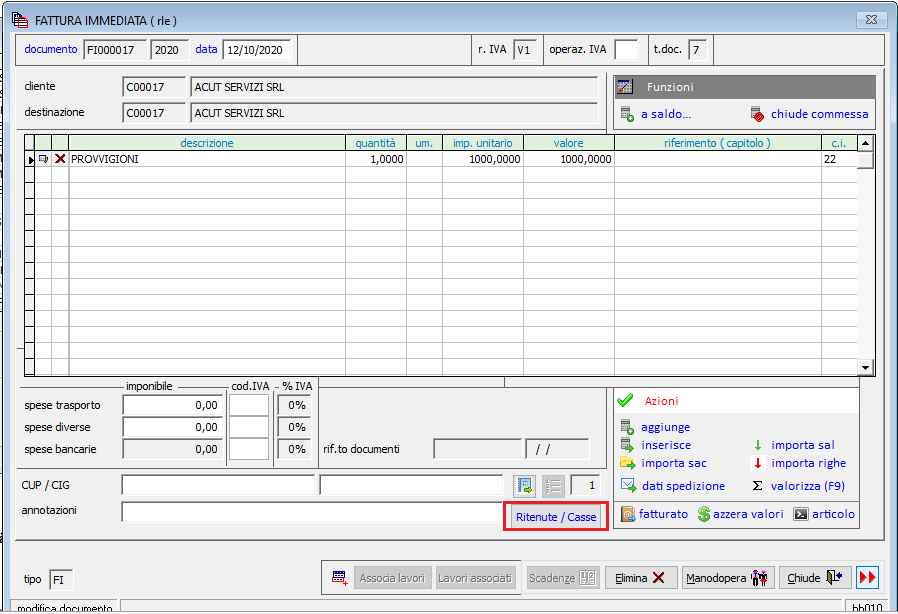
Premendo il "Ritenute / Casse", il programma apre la maschera di gestione delle Ritenute e delle Casse: nella prima scheda "ritenute d'acconto/ritenute a garanzia" si potrà inserire sia la ritenuta IRPEF (RT01) sia il contributo ENASARCO (RT04).
Infatti si segnala, per quanto riguarda la gestione del contributo ENASARCO (RT04), che pur essendo presente nel tracciato XML una specifica sezione dedicata alle CASSE, l'Agenzia delle Entrate ha ritenuto opportuno introdurre anche un Tipo Ritenuta specifico per questa fattispecie dal momento che "Il contributo ENASARCO non è un tipico contributo destinato ad una “Cassa previdenziale” (che usualmente concorre alla determinazione dell’imponibile cui applicare l’IVA), ma la sua gestione è similare a quella di una “ritenuta”. (vedi FAQ Agenzia Entrate).
Nel caso in cui invece si necessiti di inserire il contributo Enasarco (o altri contributi) nella sezione del tracciato , sarà sufficiente utilizzare la voce "Casse previdenziali" (vedasi immagine seguente).
INSERIMENTO RITENUTA IRPEF
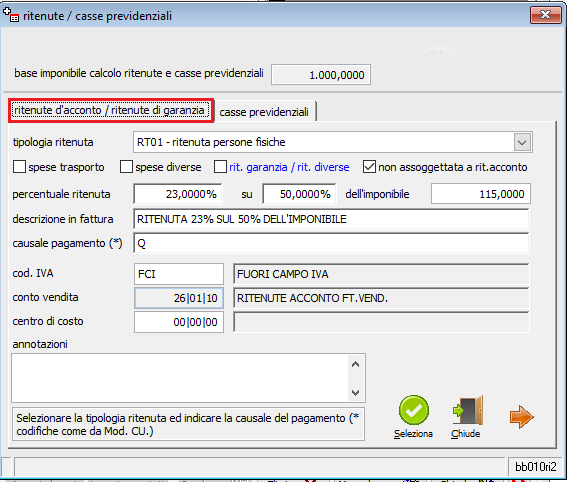
Selezionare:
1) il Tipo ritenuta da scegliere dal menu a tendina (secondo i nuovi codici aggiornati versione 1.2.1)
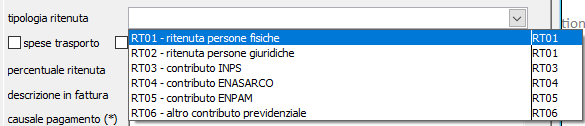
2) la Percentuale o le percentuali della ritenuta, nel caso di agente con enasarco l'IRPEF è il 23% sul 50% dell'imponibile (dato obbligatorio)
3) la Causale Ritenuta da scegliere in base al mod. 770 vedi tabella (dato obbligatorio)
4) il Codice esenzione da applicare alla ritenuta, fuori campo iva (dato obbligatorio)
5) il Conto di vendita collegato finalizzato all'accodamento in Cogen (dato facoltativo)
6) il Centro di costo eventualemente collegato (dato facoltativo)
I campi "spese trasporto", "spese diverse", stabiliscono se l'imponibile deve essere comprensivo o meno di spese, se flaggati concorrono a formare l'imponibile.
Il campo "non assoggettata a ritenuta d'acconto" è un campo già spuntato in automatico e permette di stabilire, in presenza di più ritenute, se la ritenuta deve essere o meno considerata nel calcolo totale ritenute (se il flag viene rimosso il programma terrà in considerazione solo la seconda ritenuta e non la prima inserita).
Confermando con tasto  , il programma inserirà nel corpo della fattura una riga relativa alla ritenuta IRPEF , che potrà essere in qualsiasi momento variata o eliminata attraverso i tasti
, il programma inserirà nel corpo della fattura una riga relativa alla ritenuta IRPEF , che potrà essere in qualsiasi momento variata o eliminata attraverso i tasti  posti all'inizio della riga. Inoltre nel file xml la ritenuta sarà riportata nella specifica sezione "Ritenuta" con i riferimenti all'importo, al tipo ritenuta, alla percentuale applicata e alla causale.
posti all'inizio della riga. Inoltre nel file xml la ritenuta sarà riportata nella specifica sezione "Ritenuta" con i riferimenti all'importo, al tipo ritenuta, alla percentuale applicata e alla causale.
INSERIMENTO CONTRIBUTO ENASARCO
Come detto in precedenza l'Agenzia delle Entrate indica di inserire il contributo Enasarco nella sezione Ritenute (e non nella sezione Casse) in quanto la sua gestione è più similare a quella di una ritenuta. Vediamo di seguito come compilare correttamente la maschera.
Sempre dalla seconda pagina della fattura immediata (compilazione corpo fattura) si apre la maschera di compilazione del contributo Enasarco dal pulsante "Ritenute/Casse":
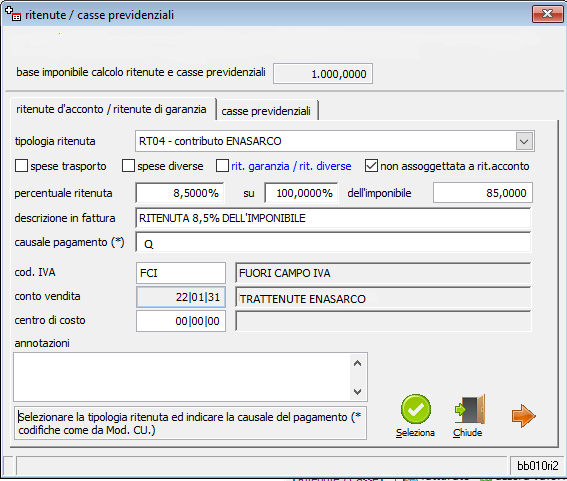
Selezionare:
1) il Tipo ritenuta da scegliere dal menu a tendina (secondo i nuovi codici aggiornati versione 1.2.1)
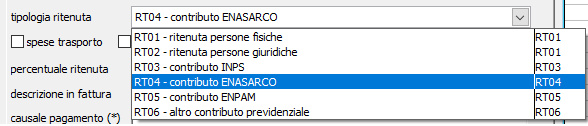
2) la Percentuale del contributo Enasarco secondo le tabelle annuali (dato obbligatorio)
3) la Causale Ritenuta da scegliere in base al mod. 770 vedi tabella (dato obbligatorio)
4) il Codice esenzione da applicare al contributo, fuori campo iva (dato obbligatorio)
5) il Conto di vendita collegato finalizzato all'accodamento in Cogen (dato facoltativo)
6) il Centro di costo eventualemente collegato (dato facoltativo)
Confermando con tasto  , il programma inserirà nel corpo della fattura una riga relativa al contributo ENASARCO che potrà essere in qualsiasi momento variata o eliminata attraverso i tasti
, il programma inserirà nel corpo della fattura una riga relativa al contributo ENASARCO che potrà essere in qualsiasi momento variata o eliminata attraverso i tasti  posti all'inizio della riga. Inoltre nel file xml il contributo Enasarco sarà riportato nella specifica sezione "Ritenuta" con i riferimenti al tipo ritenuta, all'importo, alla percentuale applicata e alla causale.
posti all'inizio della riga. Inoltre nel file xml il contributo Enasarco sarà riportato nella specifica sezione "Ritenuta" con i riferimenti al tipo ritenuta, all'importo, alla percentuale applicata e alla causale.
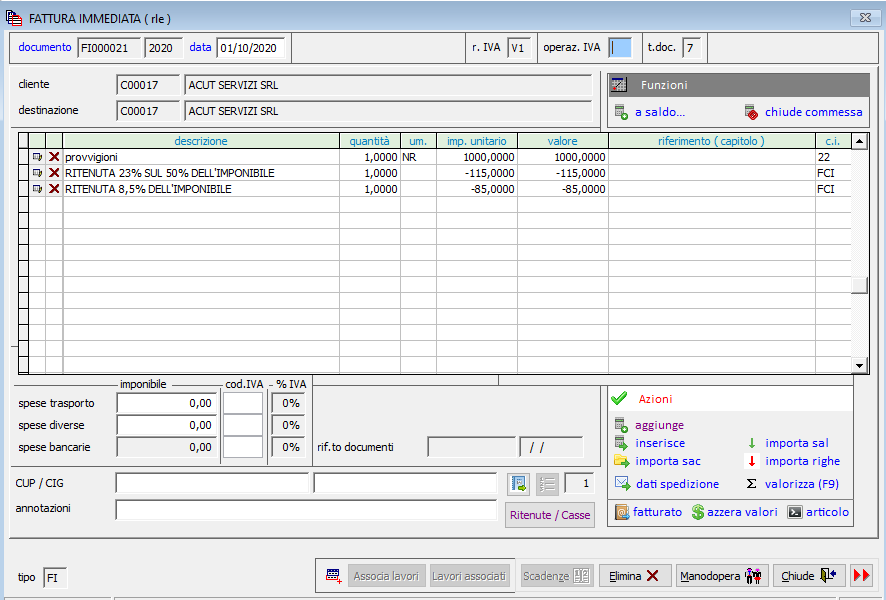
ACCODAMENTO IN COGEN
Per gli utenti che utilizzano l'applicativo COGEN, di seguito indichiamo i passaggi per la corretta contabilizzazione della fattura.
1) Archivi> Azienda, scheda "conti predefiniti": nel campo "ritenute d'acconto" impostare il corretto conto di stato patrimoniale
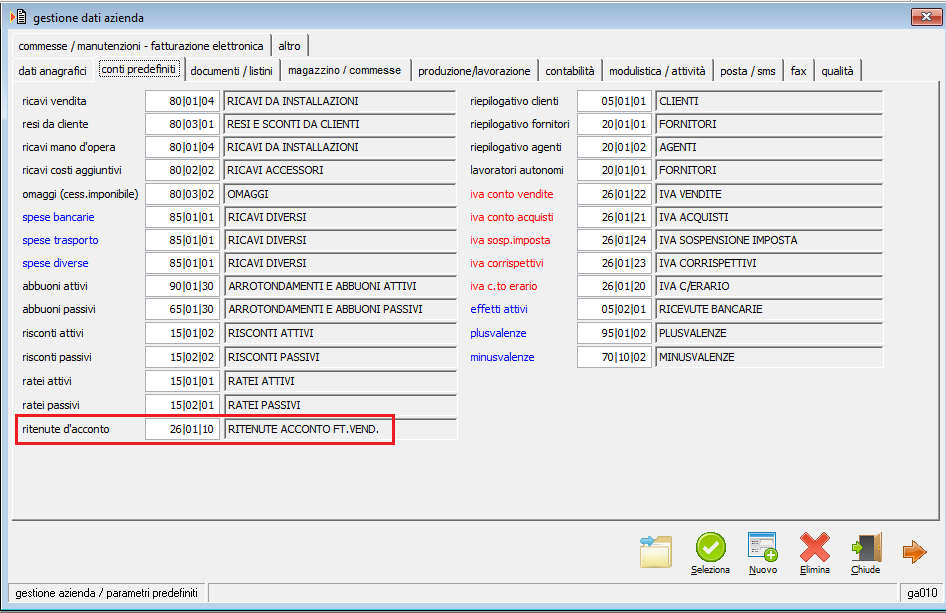
2) Inserendo la fattura immediata in Acut ERP come sopra indicato, in fase di compilazione del campo della ritenuta, in automatico il programma presenterà nel campo "conto vendita" il conto valorizzato in tabella azienda. Per quanto riguarda invece il conto vendita del contributo enaserco è necessaria una variazione manuale del conto presentato.
3) Procedendo con la consueta operazione di accodamento fatture in COGEN, al termine la relativa registrazione contabile sarà la seguente: